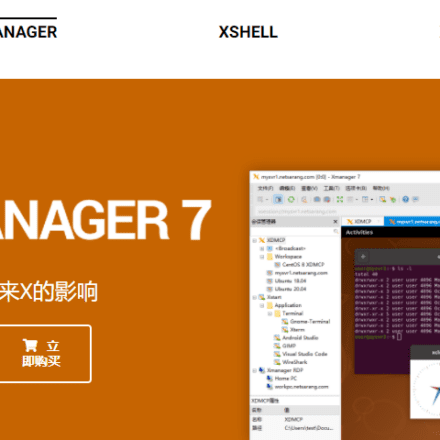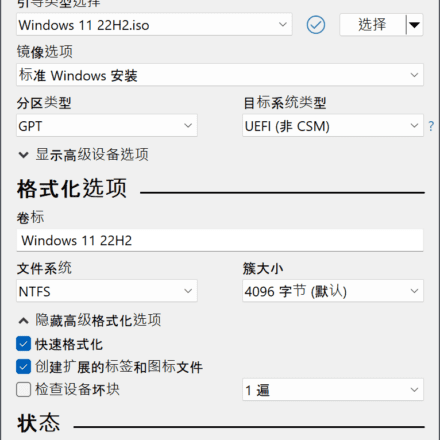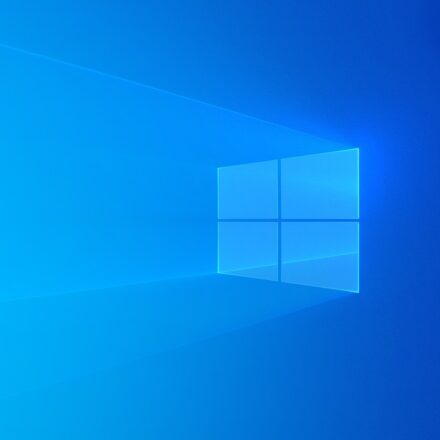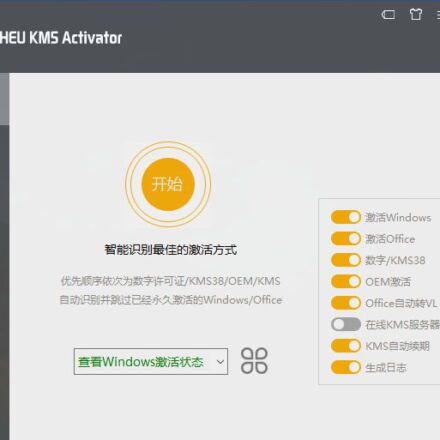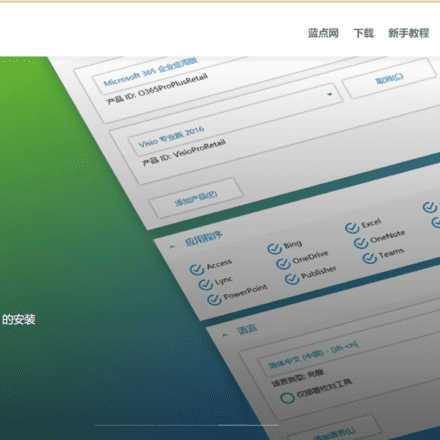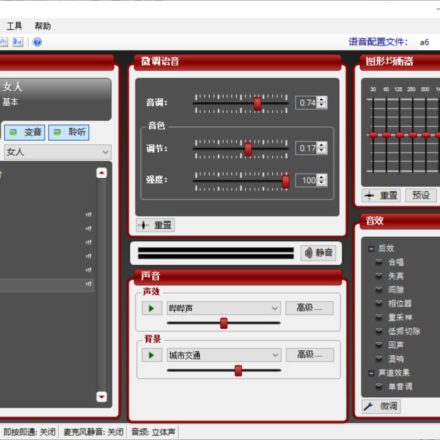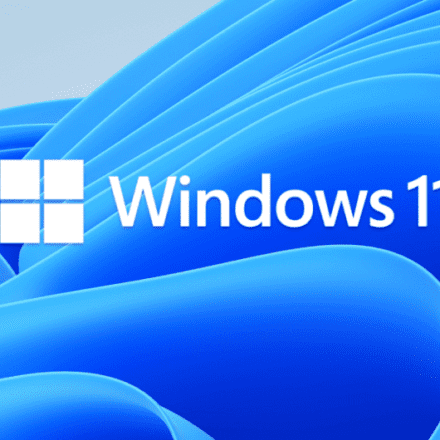Hervorragende Software und praktische Tutorials
Was ist die Windows-Registrierung?
Vielleicht haben Sie gehörtRegistrierung, aber wenn Sie nicht schon einmal in der Registrierung waren, kann es entmutigend erscheinen. Normalerweise müssen Computerbenutzer nicht sehr oft auf die Registrierung zugreifen, aber wenn Ihr Computer langsamer als gewöhnlich läuft oder Registrierungsfehler auftreten, möchten Sie vielleicht lernen, wie SieWindows 10 und 11 haben die Registrierung bereinigt.
Die Registrierung ist Teil des Betriebssystems eines Computers und enthält und erfasst nahezu alle Daten des Computers. Sie wird oft als das „Herz“ eines Computers bezeichnet und speichert Informationen und Einstellungen zu Betriebssystemkonfigurationen, Benutzereinstellungen, Softwareprogrammen und Hardwaregeräten.
Je länger wir unsere Computer nutzen, desto häufiger müssen wir sie herunterladen, installieren und aktualisieren. Es ist zwar nicht verkehrt, neue Programme herunterzuladen oder Updates zu installieren, aber es kann Ihren Computer verlangsamen.
Hier kommt die Registrierung ins Spiel. Jedes Programm, jede Anwendung, jeder Treiber, jedes Dienstprogramm, jedes Spiel und jede heruntergeladene Daten werden in der Registrierung Ihres Betriebssystems gespeichert. Wenn die Registrierung mit unnötigen Informationen überläuft, kann dies dazu führen, dass Ihr Computer einfriert oder hängen bleibt. Eine korrekte und regelmäßige Bereinigung der Registrierung kann die Leistung verbessern und Einfrieren und Abstürze verhindern.

So bereinigen Sie die Registrierung in Windows 10 und 11
Das Wichtigste ist, dass die Registrierung eine sehr empfindliche Komponente Ihres Computers ist. Wenn Sie sie zu häufig oder falsch manipulieren, kann dies dazu führen, dass Ihr System wiederholt Fehler meldet.AppDies kann zu sehr schwerwiegenden Folgen führen, beispielsweise zu Funktionsstörungen, Systemabstürzen usw. Daher müssen Sie beim Bereinigen der Registrierung vorsichtig sein, insbesondere beim manuellen Bereinigen.
Es gibt verschiedene Möglichkeiten, Ihre Registrierung zu bereinigen, darunter Windows WerkzeugUndRegistry Cleaner von DrittanbieternBevor Sie versuchen, die Registrierung zu bereinigen,Sichern von Daten und RegistrierungDas Sichern der Registrierung kann hilfreich sein, wenn Sie versehentlich die falsche Datei löschen, die für die Funktion Ihres Computers wichtig ist.
Öffnen Sie den Registrierungseditor
- Klicken Sie auf "Startund wählen Sie dannlaufen…”.
- Geben Sie regedit in das Texteingabefeld ein.
- Drücken Sie die Eingabetaste oder klicken Sie auf die Schaltfläche „OK“.
Sichern Sie die Registrierung
Der Registrierungseditor ist in zwei Fensterbereiche unterteilt. Im linken Fenster wird der gesamte Registrierungsbaum angezeigt, im rechten Bereich ein einzelner Wert.
- Bevor Sie Änderungen an der Registrierung vornehmen,SicherungDie bestehende Registrierung. So können Sie Änderungen rückgängig machen, falls diese das Betriebssystem oder die installierte Software beeinträchtigen oder beschädigen. (Das Sichern der Registrierung ist ein sehr wichtiger Schritt.)Vor dem Bearbeiten der Registrierung muss eine Sicherung durchgeführt werden).
- Klicken Sie auf das Menü „Datei“ und wählen Sie „Exportieren“.
- Wählen Sie im Bedienfeld „Exportbereich“ die Option „Alles“ aus.
- Wählen Sie einen Speicherort für die Sicherungsdatei aus und geben Sie einen Dateinamen ein.
- Klicken Sie auf Speichern.
Registry-Rückstände manuell bereinigen
- Suchen und entfernen Sie alte Programmregistrierungsinformationen. Entfernen Sie alle Registrierungsinformationen deinstallierter Programme in der Liste.
- Klicken Sie auf das Pluszeichen (+) neben dem Schlüssel HKEY_CURRENT_USER (Ordnersymbol), um ihn zu erweitern.
- Erweitern Sie den Softwareschlüssel.
- Suchen Sie den Schlüssel, der den Programmnamen oder den Anwendungsentwickler (Firmennamen) enthält.
- Markieren Sie den Schlüssel der Anwendung.
- Zum Löschen drücken Sie die „Entf-Taste (Del)“.
- Suchen Sie nach Anwendungen anhand des Anwendungsnamens, des Namens der ausführbaren Datei oder des Ordnernamens. Wenn Sie Anwendungen deinstalliert haben, löschen Sie alle zugehörigen Informationen aus der Registrierung.
- Drücken Sie gleichzeitig „Strg“ und „f“, um das Suchdialogfeld zu öffnen.
- Geben Sie Schlüsselwörter ein, um nach Programmen zu suchen.
- Klicken Sie auf „OK“, um mit der Suche fortzufahren. Die von der Suche gefundenen Schlüssel oder Werte, die Ihren Kriterien entsprechen, sollten hervorgehoben sein.
- Wählen Sie den markierten Schlüssel oder Wert aus und drücken Sie die Entf-Taste (Entf), um ihn zu löschen.
- Drücken Sie die Taste „F3“, um das nächste Ergebnis zu finden, das die Bedingungen erfüllt, und wiederholen Sie die obigen Schritte, um die Informationen zu löschen.
Löschen Sie nicht benötigte Startelemente
Löschen Sie die Startobjekte, die Sie nicht benötigen. Viele häufig verwendete Programme, wie z. B.AdobeReader, Quicktime Player und „Real Player“ installieren alle einen Registrierungswert, der ein Programm-Updater oder eine ähnliche Einstellung lädt, sodass diese Programme bei jedem Windows-Start automatisch gestartet werden. So entfernen Sie diese Startelemente:
- Erweitern Sie mit der oben beschriebenen Methode den Schlüssel und geben Sie den folgenden Pfad ein: Arbeitsplatz\ HKEY_LOCAL_MACHINE\ SOFTWARE\ Microsoft\Windows\Aktuelle Version.
- Markieren Sie die Taste „Ausführen“.
- Suchen Sie die entsprechenden Werte im rechten Bereich. Es handelt sich dabei um Verknüpfungen zu einigen ausführbaren Dateien.
- Wählen Sie einen Wert aus und löschen Sie ihn. Wenn Sie einen Wert nicht kennen oder nicht erraten können, zu welcher Anwendung er gehört, können Sie ihn auf Baidu, Google oder mit einer Prozesssuchmaschine (z. B. „Process Library“) finden.
- Drücken Sie die Taste "Entf", um sie zu löschen. Wenn Sie mehrere Nachrichten gleichzeitig löschen möchten, halten Sie die Taste "Umschalt" oder "Strg" gedrückt und klicken Sie auf die Elemente, die Sie löschen möchten.
- Wiederholen Sie den Vorgang im Pfad HKEY_CURRENT_USER. Wenn eine Anwendung für „Alle Benutzer“ installiert ist, werden die Startobjekte im Ordner „Lokaler Computer“ abgelegt. Software, die vom aktuellen oder einem einzelnen Benutzer installiert wurde, wird im entsprechenden Benutzerordner (Benutzer) abgelegt.
- Wenn die Bereinigung abgeschlossen ist, schließen Sie die Registrierung.
Datenträgerbereinigung
Reinigung Windows 10 oder Windows 11 Eine der einfachsten Möglichkeiten hierfür ist,DatenträgerbereinigungDieses Dienstprogramm ist im Betriebssystem vorinstalliert und kann beim Deinstallieren und Bereinigen alter und unnötiger Dateien helfen. Denken Sie daran, Disk CleanupBereinigt die Registrierung nicht direkt, aber es kannBereinigen und LöschenMöglicherweise befinden sich noch Dateien mit Daten in der Registrierung. Wenn Sie eine Datenträgerbereinigung durchführen, werden Registrierungsdatenelemente normalerweiselöschenDamit Ihr Computer reibungslos läuft und seine Leistung aufrechterhält,Es ist am besten, regelmäßig eine Datenträgerbereinigung durchzuführen.
- entsprechend"Start " und geben Sie Datenträgerbereinigung in die Suchleiste ein
- Klicken Sie auf Apps
- Sobald die Anwendung geöffnet wird, erscheint ein Fenster. Wählen Sie das Windows-Laufwerk C: aus und klicken Sie auf OK
- Nachdem das Tool den Scanvorgang abgeschlossen hat, klicken Sie aufBereinigen Sie Systemdateien
- Klicken Sie erneut auf „OK“ (dadurch wird ein zweiter Scan mit zusätzlichen Optionen gestartet).
- Nach Abschluss des Scans können Sie nach weiteren Dateien suchen, die gelöscht werden können
- Klicken Sie auf OK
Windows DISM
Eine weitere Methode zur Verbesserung der Registrierungsintegrität ist DISM für Windows. Laut Microsoft ist Deployment Image Servicing and Management (DISM.exe) ein Befehlszeilentool, mit dem Windows-Images gewartet und auf Systemfehler vorbereitet werden können. DISM kann bei der Behebung von Problemen helfen, die mit beschädigten Registrierungsschlüsseln zusammenhängen, und die Anzahl der Registrierungsprobleme auf Ihrem PC deutlich reduzieren.
Softwareanwendungen von Drittanbietern
Wenn Sie sich Sorgen über die Probleme machen, die durch die manuelle Bereinigung der Registrierung von Windows 10 oder Windows 11 entstehen, dann ist die Verwendung einer Registrierungsbereinigungsanwendung eines Drittanbieters eine sehr kluge Wahl. Sie erspart Ihnen viel eigenen Rechercheaufwand und kann sicherstellen, dass die Registrierungsbereinigung sicher und effektiv ist.Registry-ReinigungssoftwareSie können die Windows-Registrierung bereinigen, um die Leistung Ihres PCs zu verbessern. Wir empfehlen jedem, nach längerer Nutzung des PCs einen Windows-Registrierungsreiniger auszuführen. Dies ist jedoch unerlässlich, wenn spürbare Verlangsamungen oder andere Probleme auftreten.
- Laden Sie Cleaner One Pro aus dem Microsoft Store herunter und installieren Sie es
- Führen Sie Cleaner One Pro aus
- Klicken Sie im Hauptfenster auf Registrierung
- Scannen und bereinigen Sie ungültige Registrierungsdateien.
Die oben genannten Methoden zur Bereinigung der Registrierung sind hilfreich. Bei der manuellen Bereinigung der Registrierung ist Vorsicht geboten. Im Zweifelsfall empfiehlt sich die direkte Verwendung einer automatischen Bereinigungssoftware wie Cleaner One Pro, um die Stabilität und Leistung des Systems zu gewährleisten.